Combinar función BUSCARV y COINCIDIR [guía detallada]
Combinar la función BUSCARV y COINCIDIR en Excel es uno de los objetivos que debemos trazarnos para optimizar nuestra búsqueda de datos.
La función COINCIDIR es una función que nos ayuda mucho a determinar posiciones relativas tanto de fila como de columna, de un elemento dentro de un rango, ya sea de forma vertical u horizontal.
Si ya conocemos el uso de la función BUSCARV, debemos saber que, el argumento indicador_columnas, puede ser un número calculado.
Combinar la función BUSCARV y COINCIDIR, es una opción eficiente cuando el número de columna se convierte en un número variable.
¿Cómo usar la función BUSCARV y COINCIDIR?
La función BUSCARV y COINCIDIR pueden trabajar juntas para propósitos de crear dinamismo en el cálculo.
Ejemplo 1: Busque el valor de los ingresos del año pasado de acuerdo al mes y a la semana.
Como puede ver en la imagen, tenemos una tabla de ingresos $ del año anterior y nuestro objetivo es traer a nuestro cuadro actual (verde) los valores del año anterior.
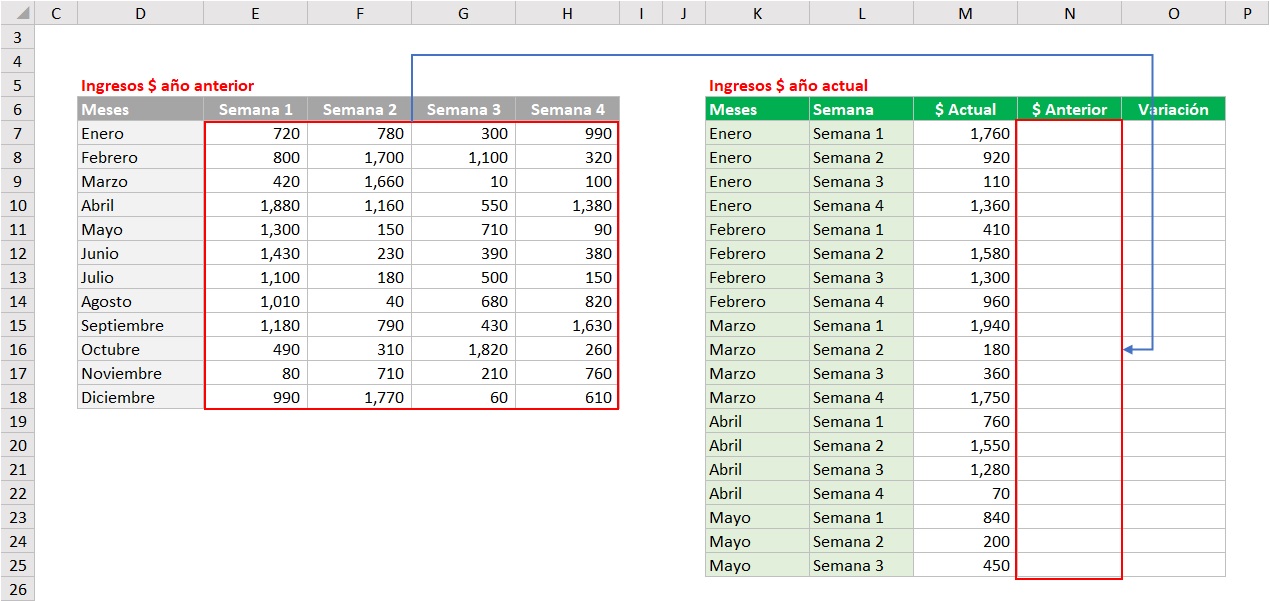
Por decir, si queremos saber cuanto se vendió el año anterior en el mes de febrero de la semana 2, veríamos nuestro cuadro que el valor es $1,700.
Queremos compararlo con lo que hemos vendido este año, en ese mismo mes y semana, veríamos que es $1,580, por lo que sabríamos que hemos vendido $120 menos que el año anterior.
Entonces, primero trabajaremos la funcion BUSCARV y luego determinaremos la posición de la columna, “digitado”, para obtener el resultado esperado.
»Descargar archivo de trabajo«

Entonces, el valor de la celda K12 (valor_buscado), se buscará en el rango D6:H18 (matriz_tabla), en la primera columna de la matriz, y, una vez ubicada, le solicitamos el valor de la columna 3 (indicador_columnas). Tomemos en cuenta que el tipo de coincidencia es EXACTA.
¿Cómo usar la función COINCIDIR para el cálculo de columna?
Ahora usaremos la función BUSCARV y COINCIDIR juntas, esta último nos ayudará a calcular el número de columna, la cual nos servirá como argumento indicador_columnas de la función BUSCARV.
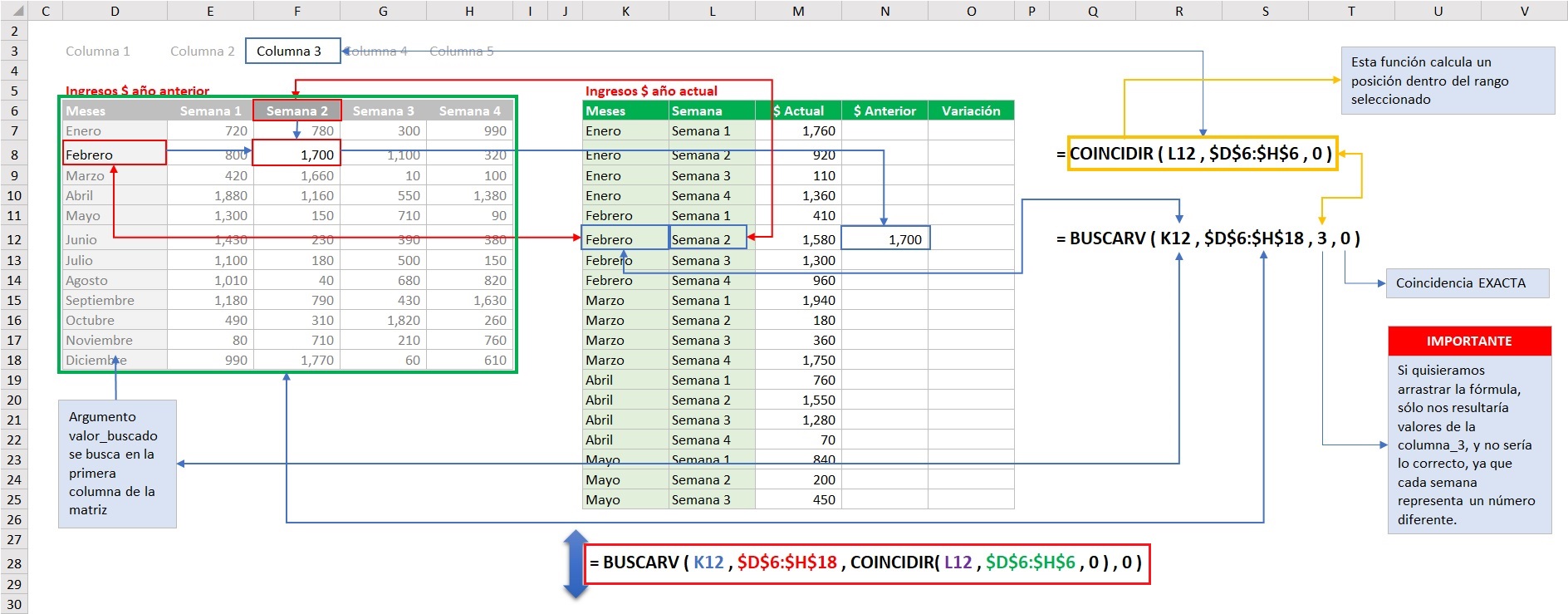
Entonces, el número 3 lo reemplazamos por la función COINCIDIR para que, al arrastre hacia arriba o hacia abajo, determine los números que necesitamos.
Por lo que la solución de este ejercicio sería
= BUSCARV ( K12 , $D$6:$H$18 , COINCIDIR( L12 , $D$6:$H$6 , 0 ) , 0 )
Formato condicional Barra de Datos
Realizada la búsqueda, aplicaremos formato condicional, la opción Barra de Datos y la editaremos.
La idea es mostrar un efecto gráfico de la variación, si la variación es positiva (mayor que el año anterior), entonces la barra apuntará hacia la derecha, de lo contrario hacia la izquierda.

Autor
















Comments (4)
Un aporte muy interesante. Gracias por la información. Reciba un cordial saludo.
certainly like your website however you have to take a look at the spelling on several of your posts. A number of them are rife with spelling problems and I to find it very bothersome to tell the reality nevertheless I will surely come back again.
I definitely wanted to compose a brief comment in order to say thanks to you for some of the stunning suggestions you are giving at this website. My extensive internet research has at the end of the day been rewarded with incredibly good tips to write about with my visitors. I ‘d declare that most of us visitors are very much fortunate to be in a really good site with so many brilliant professionals with beneficial basics. I feel pretty grateful to have used your entire weblog and look forward to many more brilliant moments reading here. Thank you once again for a lot of things.
Una propuesta sin BUSCARV, únicamente con INDICE y COINCIDIR.
=INDICE(E7:H18;COINCIDIR(K7;$D$7:$D$18;0);COINCIDIR(L7;$E$6:$H$6;0))
y creo que la fórmula:
=BUSCARV(K7;$D$6:$H$18;COINCIDIR(L7;$D$6:$H$6;0);0)
Sería mejor ponerla, para reflejar el rango correcto de la búsqueda, de la forma:
=BUSCARV(K7;$D$6:$H$18;COINCIDIR(L7;$E$6:$H$6;0)+1;0)
Mis felicitaciones por el blog !!!
Un saludo